苹果手机一直充电却开不了机怎么办?
当苹果手机出现“一直在充电但无法开机”的情况时,确实会让人感到焦虑,这种情况通常并非单一原因导致,可能涉及硬件故障、软件异常或充电环境问题,本文将从排查步骤、常见原因、解决方法及预防措施四个方面,为你提供详细的解决思路。
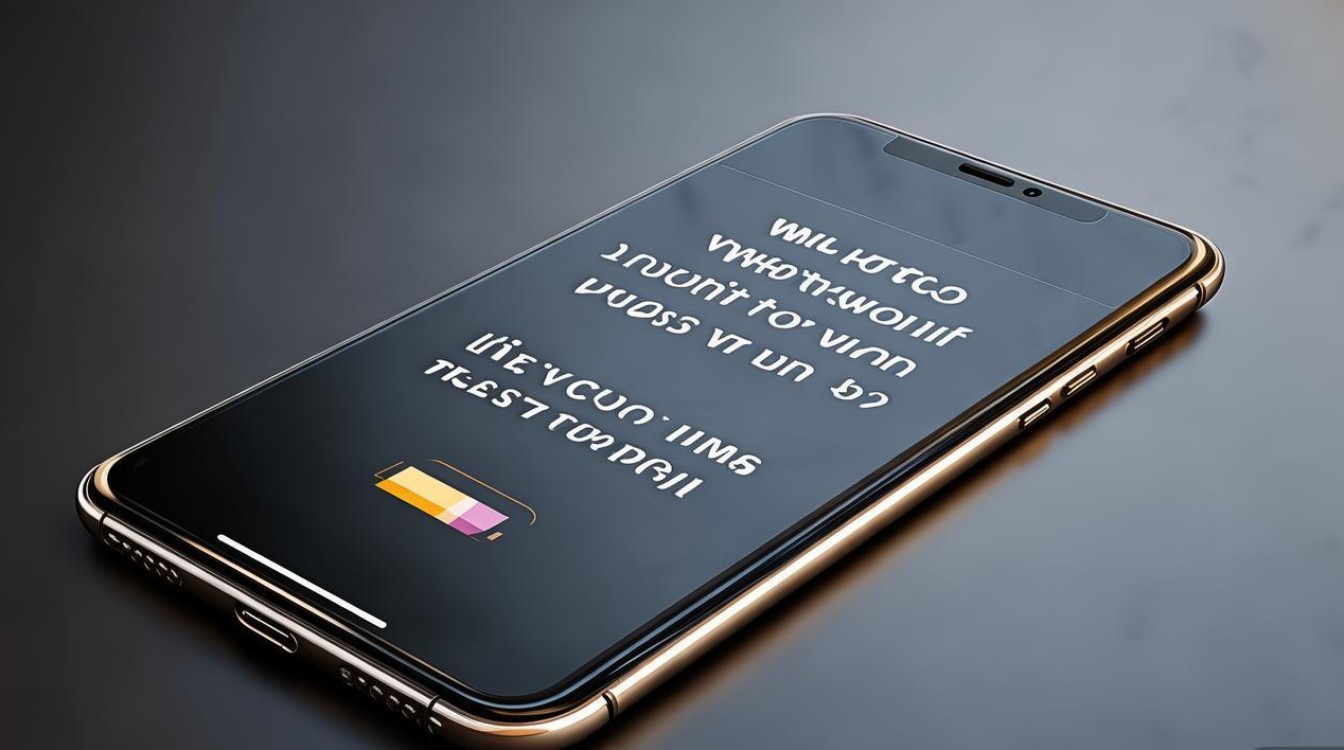
基础排查:从简单操作开始
在尝试复杂修复前,先进行基础检查往往能解决大部分问题。
检查充电设备:确保充电器、数据线正常工作,可以更换为原装充电器或尝试为其他设备充电,排除配件故障。
清洁充电接口:手机接口积累灰尘或异物可能导致接触不良,使用干燥的软毛刷或牙签(注意力度)轻轻清理,避免金属物件造成短路。
尝试不同充电方式:先连接充电器观察5-10分钟,若屏幕无反应,再尝试连接电脑USB接口,电脑充电功率较低,但能判断是否为充电器问题。
基础排查对照表: | 检查项 | 操作方法 | 可能原因 | |--------|----------|----------| | 充电器/数据线 | 更换原装配件或为其他设备充电 | 配件损坏、接口氧化 | | 充电接口 | 用软毛刷清理异物 | 灰尘堆积、接触不良 | | 充电方式 | 切换充电器与电脑USB | 充电器功率异常 |

进阶操作:强制重启与恢复模式
若基础排查无效,可能是系统或电池临时故障,可通过以下操作尝试修复。
强制重启(不同机型操作不同):
- iPhone 8及后续机型:快速按一下“音量+”键,按一下“音量-”键,长按电源键直到出现苹果标志。
- iPhone 7:同时长按“电源键”+“音量减”键,直至出现苹果标志。
- iPhone 6s及更早机型:同时长按“电源键”+“Home键”,直至出现苹果标志。
强制重启不会删除数据,能解决因系统卡死导致的无法开机问题。

进入恢复模式:
若强制重启无效,可能需要通过电脑恢复系统:
- 连接电脑:使用原装数据线将手机连接到Mac或Windows电脑(需安装iTunes或Finder)。
- 进入恢复模式:参照上述强制重启步骤,但在出现苹果标志前持续按住电源键,直至电脑识别到“恢复模式”提示。
- 选择恢复选项:在电脑上选择“更新”(保留数据)或“恢复”(清除数据),若更新失败,系统会自动执行恢复。
硬件故障判断与应对
若以上操作均无效,可能是硬件问题,需专业检测。
电池问题:锂电池老化或过度放电可能导致无法开机,若手机使用超过2年或长期未用,电池可能需要更换。
充电接口损坏:接口内部松动或针脚断裂会导致无法充电,可通过观察接口是否有物理变形判断。
主板故障:进水、摔落或短路可能损坏主板,需送修检测。
硬件故障应对建议:
- 联系官方售后:通过Apple Store或授权维修点检测,避免非官方维修导致二次损坏。
- 备份数据:若能短暂开机,立即通过iCloud或电脑备份重要数据;若无法开机,维修前告知工程师优先尝试备份数据。
预防措施与日常维护
减少此类问题发生的注意事项:
- 避免过度放电:手机电量低于20%时应及时充电,避免完全关机后再充电。
- 使用原装配件:非原装充电器可能因电压不稳定损坏电池或主板。
- 定期清理后台应用:减少系统负载,降低卡死风险。
- 极端环境防护:避免在低温(低于0℃)或高温(高于35℃)环境下充电或使用手机。
苹果手机充电无法开机的问题,多数可通过基础排查、强制重启或恢复模式解决,若涉及硬件故障,建议及时联系官方售后,切勿自行拆机,日常注意充电习惯和维护,能有效延长设备寿命,若问题紧急,可携带购机凭证前往Apple Store,享受专业的检测与维修服务。
版权声明:本文由环云手机汇 - 聚焦全球新机与行业动态!发布,如需转载请注明出处。



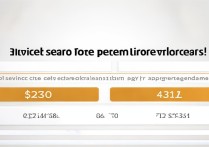








 冀ICP备2021017634号-5
冀ICP备2021017634号-5
 冀公网安备13062802000102号
冀公网安备13062802000102号